Kako automatski uključiti i isključiti način rada u zrakoplovu na iPhoneu
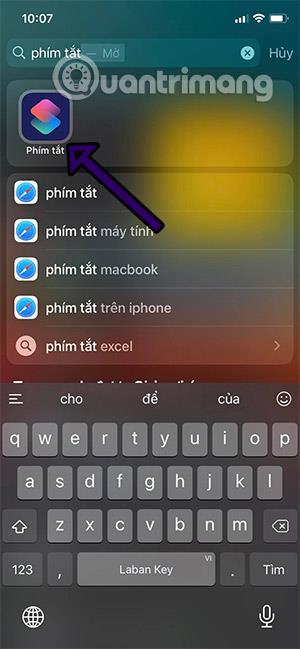
Uz upute za automatsko postavljanje vremena za način rada u zrakoplovu na iPhoneu ovdje, nećete biti uznemiravani u postavljeno vrijeme.
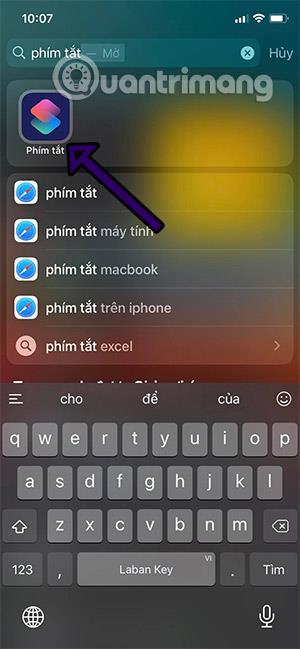
Ponekad korisnici pametnih telefona često žele da se način rada u zrakoplovu automatski uključuje i isključuje u određeno vrijeme, posebno na iPhoneu . Međutim, nemamo značajku za automatsko postavljanje vremena za način rada u zrakoplovu na iPhoneu.
Toliko je ljudi odabralo tipke prečaca za postavljanje mjerača vremena na iPhoneu. Ali prečaci ne mogu automatski uključiti ili isključiti način rada u zrakoplovu. Obično će vas obavijestiti da ga uključite i isključite i još uvijek nije 100% automatski. Metoda u nastavku može vam pomoći da automatski uključite/isključite način rada u zrakoplovu na iPhoneu.
Kako postaviti timer za način rada u zrakoplovu za iPhone
Korak 1: Prvo pronađite aplikaciju Prečaci, odaberite Automatizacija i odaberite Stvori osobnu automatizaciju .
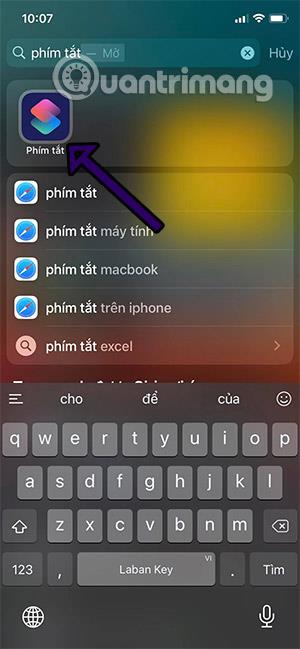
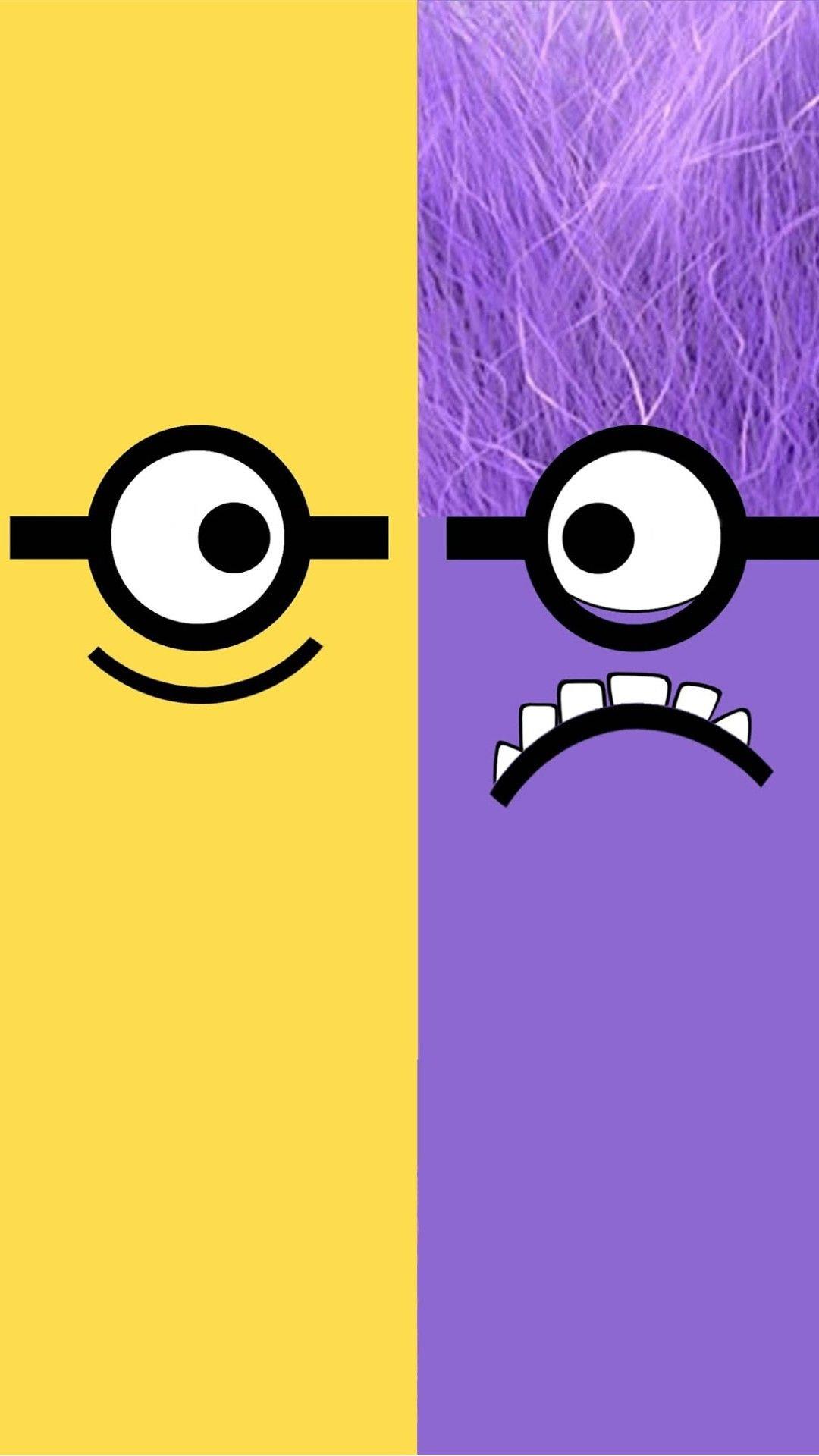
Korak 2: Odaberite vrijeme za uključivanje načina rada u zrakoplovu, obično će to biti kasna noć. Ovdje administrator odabire vremensku oznaku 00: 25. Kada završite s postavljanjem vremenske oznake, odaberite Sljedeće > Dodaj zadatak > pronađite ključnu riječ zrakoplovni način rada i odaberite Postavi zrakoplovni način rada.
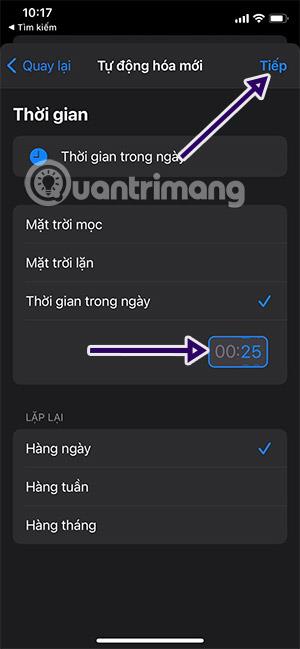
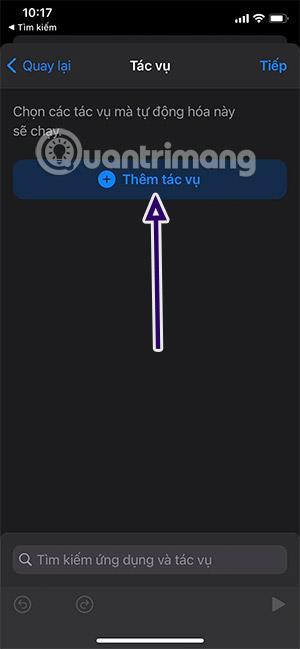
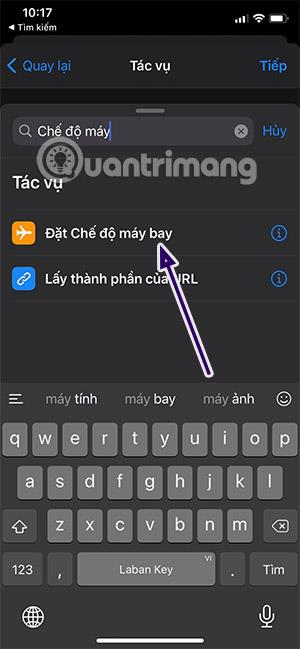
Korak 3: Sada kada ste uspješno postavili način rada u zrakoplovu da se automatski uključi, odaberite Dalje u desnom kutu i odaberite Gotovo.

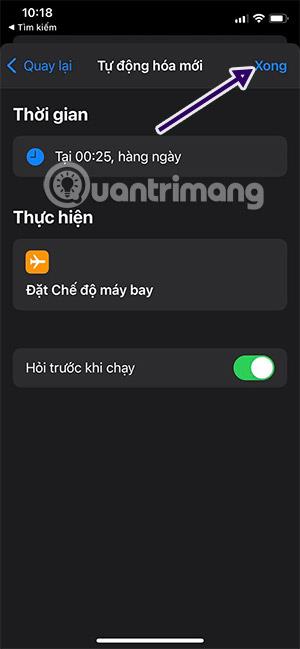
Korak 4: Zatim ćete biti preusmjereni na sučelje za automatizaciju, ponavljajte korake od 1 do 3 dok ne vidite Prebaci zadatak načina rada u zrakoplovu na Uključeno . Zatim dodirnite Uključeno da biste ga pretvorili u gumb Off airplane mode i odaberite Dalje.
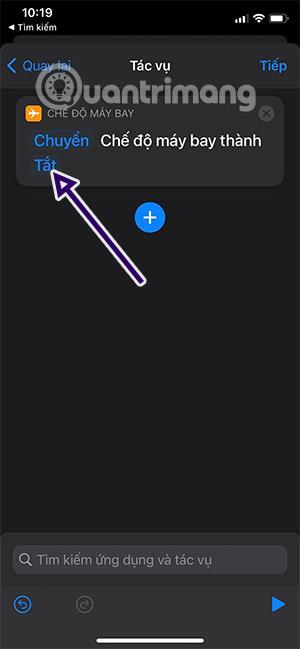
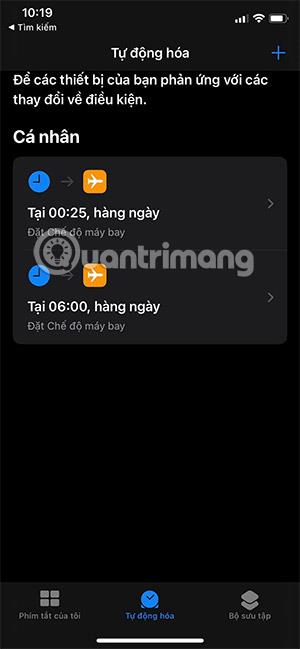
Možete postaviti vrijeme blizu trenutnog vremena kako biste provjerili kako postaviti vrijeme za uključivanje i isključivanje automatskog načina letenja na iPhoneu. Nadamo se da će vam gornje upute pomoći da izbjegnete gnjavažu u određenim intervalima.
Vidi više:
Provjera zvuka je mala, ali vrlo korisna značajka na iPhone telefonima.
Aplikacija Fotografije na iPhoneu ima značajku uspomena koja stvara zbirke fotografija i videozapisa s glazbom poput filma.
Apple Music iznimno je narastao otkako je prvi put lansiran 2015. Do danas je to druga najveća svjetska platforma za streaming glazbe koja se plaća nakon Spotifyja. Osim glazbenih albuma, Apple Music također je dom tisućama glazbenih videa, 24/7 radio postaja i mnogih drugih usluga.
Ako želite pozadinsku glazbu u svojim videozapisima, ili točnije, snimite pjesmu koja svira kao pozadinsku glazbu za video, postoji izuzetno jednostavno rješenje.
Iako iPhone uključuje ugrađenu aplikaciju Vrijeme, ponekad ne pruža dovoljno detaljnih podataka. Ako želite nešto dodati, postoji mnogo opcija u App Storeu.
Osim dijeljenja fotografija iz albuma, korisnici mogu dodavati fotografije u zajedničke albume na iPhoneu. Možete automatski dodavati fotografije u dijeljene albume bez ponovnog rada iz albuma.
Postoje dva brža i jednostavnija načina za postavljanje odbrojavanja/tajmera na vašem Apple uređaju.
App Store sadrži tisuće sjajnih aplikacija koje još niste isprobali. Uobičajeni pojmovi za pretraživanje možda neće biti korisni ako želite otkriti jedinstvene aplikacije, a nije zabavno upustiti se u beskrajno listanje s nasumičnim ključnim riječima.
Blur Video je aplikacija koja zamućuje scene ili bilo koji sadržaj koji želite na svom telefonu kako biste nam pomogli da dobijemo sliku koja nam se sviđa.
Ovaj članak će vas uputiti kako instalirati Google Chrome kao zadani preglednik na iOS 14.









